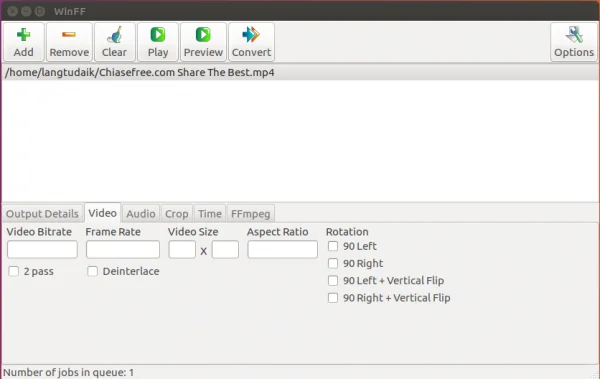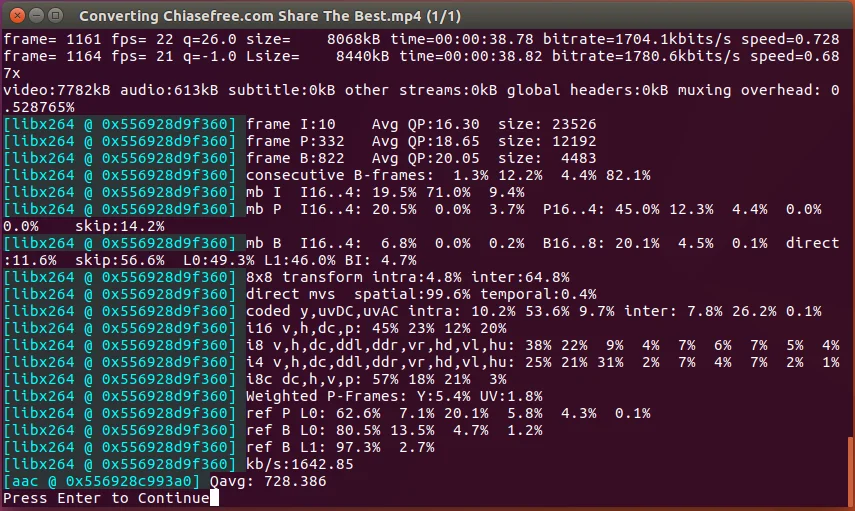WinFF là chương trình chuyển đổi video miễn phí cho Win Xp to Win 10, Debian, và Ubuntu. WinFF đã được sử dụng trên khắp thế giới để giúp mọi người đăng video của họ trên internet .
WinFF là một giao diện người dùng đồ họa cho FFmpeg. Nó sẽ chuyển đổi gần như bất kỳ tập tin video nào mà FFmpeg sẽ chuyển đổi. WinFF có nhiều tệp tin ở nhiều định dạng cùng một lúc. Ví dụ, bạn có thể chuyển đổi video từ định dạng mpeg, flv, và mov sang định dạng avi (hoặc DVD / VCD hoặc MPEG hoặc 3gp…vv) cùng một lúc.
Gói này cung cấp nhiều cài đặt chuyển đổi định sẵn cho các định dạng và thiết bị phổ biến. Các giá trị đặt trước này nhằm đạt điểm “tối đa” cho mỗi codec riêng lẻ. Họ đã được viết với một sự cân bằng về chất lượng.
Bạn thường cần phải chuyển đổi, nén các tệp âm thanh hoặc video để phát trên một số thiết bị màn hình nhỏ? Bạn có thể dễ dàng chuyển đổi bất kỳ video với WinFF ở bất kỳ định dạng nào bạn muốn. Hãy xem làm thế nào để cài đặt và sử dụng nó.
Cài đặt WinFF khá dễ dàng. Đơn giản chỉ cần thêm ppa sau đây và cập nhật kho (repositories) và cài đặt WinFF.
Hầu hết các Linux distro đều có WinFF trong Ubuntu Software, vì vậy bạn không cần thêm PPA nếu cài trong Ubuntu Software .
$ sudo add-apt-repository ppa:paul-climbing/ppa$ sudo apt-get update$ sudo apt-get install winff
(Tùy chọn) Cài đặt phiên bản chưa được nén của ffmpeg:
$ sudo apt-get install libavcodec-extra-53
Hoặc các bạn có thể Downloads cho OS khác bằng những link dưới đây:
- WinFF-1.5.5-Setup.exe
- Debian 1.5.5 Stable
- Ubuntu 1.5.5
- WinFF-1.5.5-source.tar.gz
- WinFF – GitHub
- WinFF 1.5.4 Portable Version
Làm thế nào để sử dụng WinFF ?
Sau khi cài đặt xong, khởi chạy WinFF từ trình đơn. WinFF có giao diện rất đơn giản và dễ sử dụng.
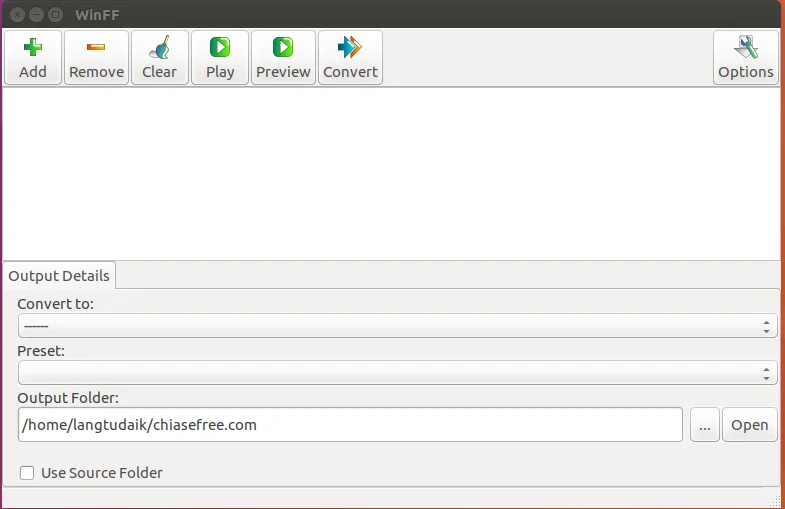
Thêm tệp cần chuyển đổi: WinFF
Đầu tiên hãy thiết lập định dạng mà bạn muốn tệp chuyển đổi thành. Có rất nhiều cài đặt trước mà bạn có thể lựa chọn. Ví dụ: Tôi muốn định dạng là mp4, vì vậy tôi đã chọn MPEG-4 và preset tôi chọn là MPEG-4 720 (hoặc 1080 tùy nhu cầu của bạn). Có nhiều cài đặt sẵn được liệt kê. Bạn có thể chọn bất kỳ mong muốn sở thích của bạn.
Chọn thư mục lưu khi Video đã chuyển đổi xong trong phần Output Folder.

Còn có nhiều hơn nữa. Bạn có nhìn thấy nút “Options” bên phải không?. Bạn hãy nhấp vào nó bạn sẽ thấy có nhiều tùy chọn với tập tin của bạn. Bạn có thể chỉ định tốc độ Video/audio, Tỷ lệ khung hình, Kích thước video, Âm lượng và thậm chí là cắt video.
Một khi bạn đã thực hiện thiết lập chuyển đổi của bạn. Nhấp vào ‘Convert‘ từ trình đơn và chuyển đổi sẽ xuất hiện trong cửa sổ Terminal.
Khi chuyển đổi được hoàn thành,Terminal sẽ nhắc nhở để nhấn Enter để tiếp tục. Nhấn enter và done! Bây giờ, bạn có thể mở thư mục mà bạn đã lưu tệp đã chuyển đổi.
WinFF rất dễ sử dụng với rất nhiều preset hay format. Bạn nên thử nó nếu bạn thường xuyên chuyển đổi tập tin. Nếu bạn đang sử dụng bất kỳ công cụ chuyển đổi tập tin khác hoặc công cụ FFmpeg GUI sau đó xin vui lòng chia sẻ nó với chúng tôi trong các bình luận dưới đây. Xin cám ớn !